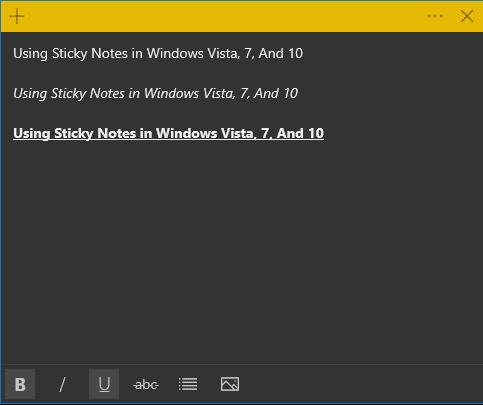Искате ли начин да „запишете“ няколко бързи бележки и да ги държите пред себе си, без да използвате хартия или химикалка?
Залепващите бележки на Windows са идеалният начин да направите това. Това е една от най-добрите функции на Windows и предоставя начин за създаване и поставяне на виртуални бележки на екрана на вашия компютър. Помага ви да запомните неща, които трябва да направите, или идеи, които искате да си спомните, но не можете да се съсредоточите на 100%.
Приложението за лепкави бележки е достъпно в Windows Vista, 7 и 10, както и в други версии. Той е лесен за използване и е любим на много потребители на Windows.
Плюсове и минуси на използването на лепкави бележки
Залепващите бележки винаги са полезни, както в цифрова форма, така и в IRL. Но, в зависимост от вашите нужди, може да има по-добри опции, включително приложения за напомняне на трети страни, които биха отговаряли по-добре на тази цел. Претеглете внимателно възможностите си и решете кой е най-добрият вариант за вас.
Професионалисти
– Лесен за използване
– Бърз за настройка
– Винаги видим
– Не изисква хардуер
Против
– Лоша космическа програма
– Нисък капацитет на данни
– Може да се натрупва бързо
Можете да закупите USB устройство и да се присъедините към милиони потребители по целия свят на платформа, която се счита за индустриален стандарт.
Залепващи бележки в Windows Vista
За да използвате лепящи бележки в Windows Vista, следвайте тези стъпки:
1. Щракнете върху страничната лента и изберете опцията „Добавяне на притурки“.
2. Изберете иконата на Бележки от менюто и плъзнете до страничната лента или на работния плот.
3. За да направите някои промени във вашите бележки, като например цвят и тип шрифт, трябва да влезете в настройките му, като щракнете върху иконата на гаечен ключ.
4. Като щракнете надясно върху заглавната област на бележката, можете да изберете менюто “Opacity”, което ще ви позволи да направите вашите лепкави бележки прозрачни, докато не преместите курсора си върху него.
Залепващи бележки в Windows 7
За да използвате лепящи бележки в Windows 7, изпълнете следните стъпки:
1. Влезте в стартовото меню и изберете лепящи бележки под аксесоари. Можете също да въведете „залепващи бележки“ в полето за търсене на стартовото меню. Бележките по подразбиране ще се появят в жълт цвят с шрифт от 11 точки Segoe Print.
2. Ако има повече текст, отколкото може да бъде показан на вашата лепкава бележка, ще получите лента за превъртане от дясната страна. Ако искате да го преоразмерите, просто трябва да плъзнете долния му десен ъгъл.
3. За да създадете нова бележка, трябва да щракнете върху знака “+” в горния ляв ъгъл на лепящата бележка.
4. За да изтриете бележката, трябва да щракнете върху знака “x” в горния десен ъгъл.
5. За да промените цвета на бележките, просто щракнете с десния бутон на менюто.
Залепващи бележки в Windows 10
За да използвате лепящи бележки в Windows 10, изпълнете следните стъпки:
1. В началото въведете търсене sticky и натиснете бутона “Enter”.
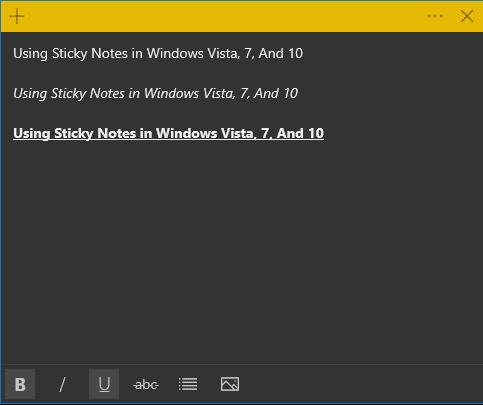
2. За да промените размера, трябва да го плъзнете от долния десен ъгъл.
3. За да промените цвета, щракнете с десния бутон и изберете цвета по ваш избор.
4. За да създадете нова лепкава бележка, можете да щракнете върху знака “+” в горния ляв ъгъл.
5. За да изтриете тази бележка от вашия работен плот, просто щракнете върху знака “x” в горния десен ъгъл.
Sticky notes няма официален инструмент за форматиране, но можете да използвате обичайните клавишни комбинации, за да форматирате текста си, включително:
- Ctrl+B (удебелен)
- Ctrl+I ( курсив )
- Ctrl+T ( прочертаване )
- Ctrl+U ( подчертаване )
- Ctrl+Shift+L ( Списък с водещи символи )
- Ctrl+Shift+> ( Увеличаване на размера на текста )
- Ctrl+Shift+< ( Намаляване на размера на текста )
- Ctrl+R ( дясно подравняване)
- Ctrl+E ( централно подравняване)
- Ctrl+L ( ляво подравняване)
- Ctrl+1 ( Добавяне на едноредово интервал)
- Ctrl+2 ( Добавяне на двойно редово интервал)
- Ctrl+5 ( Добавяне на 5 интервала между редовете)